Visām operētājsistēmām ir tāds iestatījums, kāds būsautomātiski bloķē pašreizējā lietotāja sesiju, ja lietotājs pārāk ilgi nav bijis aktīvs. Lietotājam ir iespēja iestatīt, cik ilgam jābūt bezdarbības periodam. Ekrāna bloķēšana, protams, atšķiras no pieteikšanās no jūsu sistēmas. Bloķēts ekrāns neļauj citiem piekļūt jūsu darbvirsmai, bet, izslēdzoties no sistēmas, jūsu slēgtā sesija tiks aizvērta; jūsu pārlūkprogramma tiks aizvērta, Skype tiks aizvērta, tāpat tiks atvērtas visas citas lietotnes, kas jums varētu būt atvērtas. Ja jūs vēlaties automātiski izrakstīties no Mac pēc noteikta neaktivitātes perioda, nevis tikai bloķēt, OS X ir iebūvēta funkcija, kas ļauj to izdarīt tieši jūs. Lūk, kur tas ir
Atveriet sistēmas preferences un dodieties uzDrošības un privātuma preferenču grupa. Ja piekaramās slēdzenes ikona apakšā ir bloķēta, noklikšķiniet uz tās un ievadiet administratora paroli, ja tiek prasīts. Ja preferences būs atbloķētas, apakšā parādīsies poga “Papildu”, un opcija “Atļaut lietotņu lejupielādi no:” vairs nebūs pelēkā krāsā. Noklikšķiniet uz pogas Papildu.

Papildu drošības iestatījumi ir tur, kur jūs varatiestatiet sistēmu, lai tā atteiktos, ja pārāk ilgi esat bijis neaktīvs. Noklikšķinot uz pogas Papildu, tiek atvērts uznirstošais logs, kas ļauj iespējot atteikšanās iespēju un iestatīt pasivitātes periodu. Noklikšķiniet uz Labi, un viss ir izdarīts.
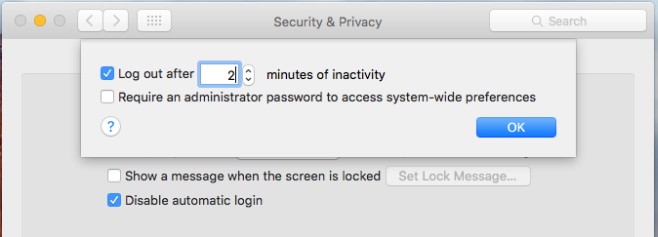
Atteikšanās padara tā, ka, ja kāds to daraizdomājiet savu paroli, viņi nevar iekļūt jūsu tīmekļa pārlūkošanas sesijā vai atrast jūsu failus pārāk viegli. Tas arī nozīmē, ka jūs neparādīsities tiešsaistē, izmantojot ziņojumapmaiņas lietotnes, kad atrodaties prom no sava galda. Tas nozīmē, ka, atgriežoties darbā, jums atkal būs jāatver vairākas lietotnes. Jūs faktiski veicat kompromisu starp drošību un produktivitāti, tāpēc izvēlieties uzmanīgi.












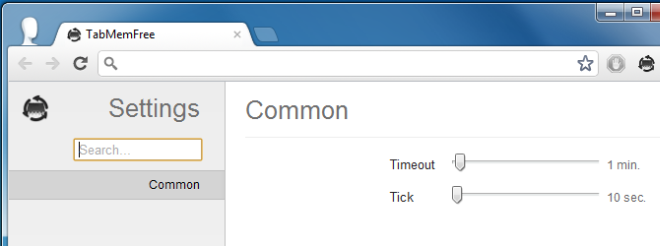
Komentāri